![Автоматически сохраняйте снимки экрана в Dropbox [Mac]](https://saintist.ru/wp-content/uploads/2024/05/grabbox-logo-1.jpg) Одна из моих любимых функций Mac OS — возможность делать быстрые снимки экрана без какого-либо дополнительного программного обеспечения. Как многие из вас, вероятно, уже знают, вы можете нажать «Shift + Command + 3», чтобы сделать снимок всего экрана, или нажать «Shift + Command + 4», чтобы выбрать определенную область экрана.
Одна из моих любимых функций Mac OS — возможность делать быстрые снимки экрана без какого-либо дополнительного программного обеспечения. Как многие из вас, вероятно, уже знают, вы можете нажать «Shift + Command + 3», чтобы сделать снимок всего экрана, или нажать «Shift + Command + 4», чтобы выбрать определенную область экрана.
Однако Mac OS автоматически сохраняет эти снимки экрана на рабочий стол и автоматически добавляет имя файла — «Снимок экрана [дата] в [время].png». GrabBox — удобное приложение, которое автоматически сохраняет ваши снимки экрана в общей папке Dropbox. Как только снимок экрана будет сохранен, URL-адрес будет автоматически скопирован в буфер обмена для совместного использования.
Использование
1. Загрузите GrabBox, разархивируйте папку и перетащите файл.app в папку «Приложения».
2. Когда вы впервые запустите GrabBox, вы пройдете процесс начальной настройки. Вам нужно будет перейти в общедоступную папку Dropbox, выбрать файл и скопировать общедоступную ссылку. Вы также можете выбрать автоматический запуск GrabBox при входе в систему.
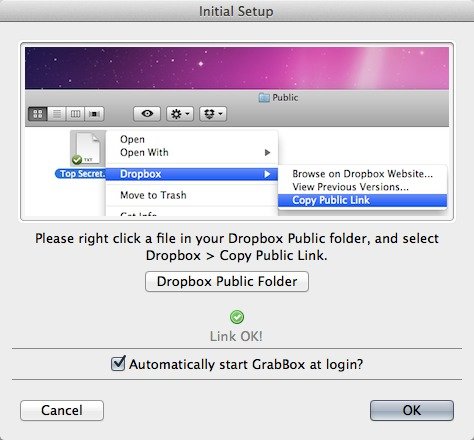
3. Как только вы нажмете «ОК», это окно закроется. Далее вам нужно щелкнуть значок меню и перейти в «Настройки». Здесь вы можете дополнительно настроить GrabBox.
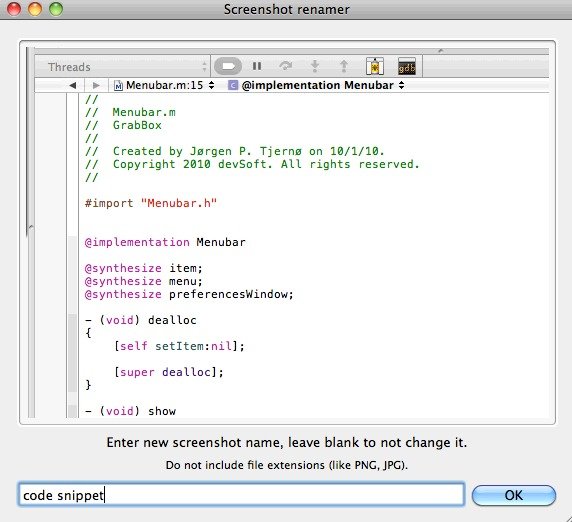
Вы можете настроить:
- Выберите отображение GrabBox в строке меню или на доке.
- Включите запрос перед загрузкой, чтобы при желании можно было добавить собственное имя.
- Включить произвольные имена файлов вместо стандартных.
- Включите короткие URL-адреса и выберите 07.no или bit.ly.
4. Чтобы просмотреть скриншоты, щелкните значок GrabBox в строке меню и выберите «Просмотреть загрузки». Откроется папка «Снимки экрана».
Вот и все. Вот так просто.
GrabBox — отличный инструмент для всех, кто делает много собственных снимков экрана на своем Mac и хочет, чтобы рабочий стол был чистым. Если вы попробовали, сообщите нам свое мнение.


